Oglas
 Meni z desno miškino tipko Windows je funkcija, ki jo pogosto lahko jemljemo kot samoumevno, vendar nam lahko res olajša življenje. Napredni uporabniki ga verjetno ne uporabljajo tako veliko, ko so se naučili vseh potrebnih bližnjic na tipkovnici narediti karkoli hočejo na trenutek, a kaj, če lahko to desko kliknete meni? Kaj pa, če bi lahko opravil kup osupljivih nalog, ki jih ne bi mogli ponoviti s tipkovnico?
Meni z desno miškino tipko Windows je funkcija, ki jo pogosto lahko jemljemo kot samoumevno, vendar nam lahko res olajša življenje. Napredni uporabniki ga verjetno ne uporabljajo tako veliko, ko so se naučili vseh potrebnih bližnjic na tipkovnici narediti karkoli hočejo na trenutek, a kaj, če lahko to desko kliknete meni? Kaj pa, če bi lahko opravil kup osupljivih nalog, ki jih ne bi mogli ponoviti s tipkovnico?
Mislim, da je to ena od pomanjkljivosti menija. Mnogo možnosti menijev se redko uporablja, zato se ne spomnimo, ali jih enostavno nadomestimo s preprosto kombinacijo tipk, kot je primer pri kopiranju. Zahvaljujoč nekaj odličnim programerjem pa lahko povečamo uporabnost menijev z desnim klikom z dodajanjem več funkcij.
Zveni zanimivo? Vem, da je tako! Oglejmo si nekaj načinov, kako lahko resnično izboljšate meni desnega klika in ga poženete v kraljestvo.
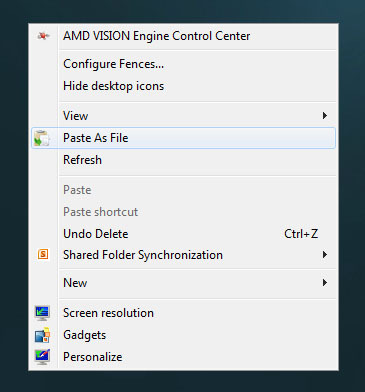
Kaj počne: Vzame vsebino odložišča in jo pretvori naravnost v datoteko, ne glede na to, ali je besedilo ali slika.
Če ste kdaj kopirali velik blok besedila z namenom, da bi zanjo ustvarili ločeno datoteko, potem je PasteAsFile za vas. Če pogosto snemate slike zaslona ali obrežete slike in želite hiter način, da jih spremenite v slikovne datoteke, je PasteAsFile tudi za vas. Ima potencial za revolucionarno produktivnost.
Najboljši del pa je, da podpira več formatov datotek, vključno s TXT, DOC, RTF, HTML, PHP, CSS in še več (za besedilne datoteke) ter JPG, PNG, BMP, TGA, GIF in še več (za slikovne datoteke).
Kaj počne: Vzame vsebino datoteke in jo pretvori v odložišče.
Če se to sliši ravno nasprotno od PasteAsFile, potem imate prav! V tistih mučnih primerih, ko bi morali najprej odpreti datoteko, da bi vse izbrali in kopirali, vam bo CopyContents olajšal življenje.
Program za zdaj podpira samo besedilne datoteke (TXT, RTF) in slikovne datoteke (JPG, PNG, BMP, TGA, GIF, JIG, PCX).
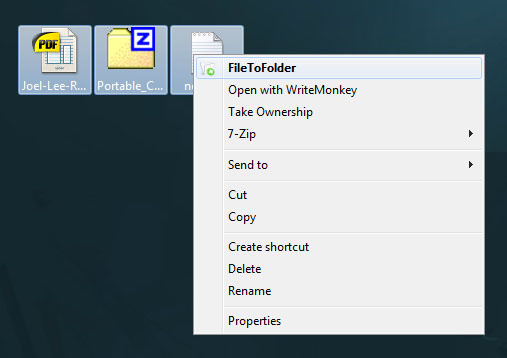
Kaj počne: Vzame vsako datoteko v vašem izboru in jih umesti v posamezne novo ustvarjene mape.
V tistih redkih primerih, ko imate kup datotek, ki jih je treba umestiti v svoje posamezne mape, bo FileToFolder poskrbel za vas. Resda mi ni bilo treba storiti česa takega, toda očitno se mnogim ljudem zdi ta program uporaben.
Pravzaprav bi bila ena funkcija, zaradi katere bi bilo to nujno zame, možnost pošiljanja vseh izbranih datotek v eno novo mapo. A kolikor vem, ta možnost ne obstaja.
Kaj počne: Takoj vas pripelje do izvornega mesta, na katerega kaže bližnjica.
Če uporabljate veliko bližnjic na namizju ali opravilni vrstici, se boste vsakič morali poiskati dejansko datoteko ali mapo, na katero kaže določena bližnjica. S funkcijo FindTarget vas bo ta možnost menija takoj pripeljala tja. Brez pretiravanja, brez težav.
To nisem nekaj, kar bi uporabljal vsakodnevno, ampak bo ostalo v mojem računalniku za vedno. Definitivno ena najbolj uporabnih menijskih možnosti.
Kaj počne: Program odstranite iz sistema neposredno iz menija z desnim klikom.
Tono časa porabim za namestitev novih programov, preizkušanje stvari, nato pa jih odstranim, ko neizogibno ne ustrezajo mojim standardom. Mogoče si isti. Če izgubite veliko časa na nadzorni plošči za odstranitev programov, bo Menu Uninstaller Lite božji bog.
Vsakič, ko se v računalniku spotaknete s programom, ki ga ne želite več, z desno miškino tipko kliknite in ga takoj odstranite. Tako enostavno, tako priročno in tako hitro.
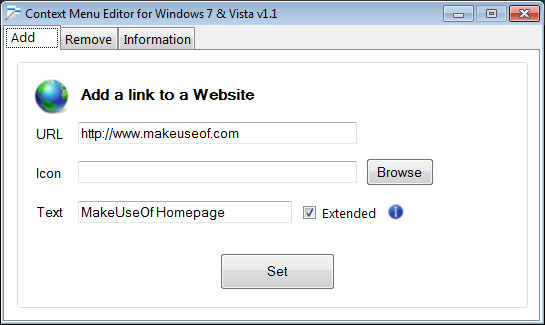
Kaj počne: Uporabniku dovoli dodajanje ukazov, bližnjic, datotek in naslovov po meri neposredno v meni z desnim klikom.
Če vas zgornji opis ne prodaja v tem programu, bo morda možnost "podaljšana". Razširjena možnost povzroči, da se elementi menija, označeni kot "podaljšani", prikažejo le, če pritisnete Shift. Zelo koristno, če želite veliko funkcionalnosti, ne da bi natisnili meni.
Na žalost uporabnikov sistema Windows XP in prejšnjih različic tukaj ni sreče. ContextMenuEditor deluje samo v sistemih Windows Vista in 7.
AttrMenu [Ni več na voljo]
Kaj počne: Uporabniku omogoča, da z desno miškino tipko spremeni atribute datoteke ali mape.
Windows označi vsako datoteko in mapo z določenim nizom atributov za uporabo sistema; na primer, nekatere datoteke so skrite, nekatere datoteke samo za branje itd. Če ugotovite, da atribute datotek pogosto spreminjate, vas bo ta prihranil pri ponovitvi.
Slaba stran AttrMenu je, da ima nekonvencionalen postopek namestitve.
Zaključek
Torej, tam ga imate. Sedem novih in čudovitih načinov, da svoj dolgočasni stari meni z desnim klikom spremenite v nekaj fantastičnega in uporabnega. Koliko časa boste prihranili z vsemi temi funkcijami takoj s klikom prsta?
Slikovni krediti: Kazalec miške Via Shutterstock
Joel Lee ima B.S. na področju računalništva in več kot šest let izkušenj s pisanjem. Je glavni urednik za MakeUseOf.

